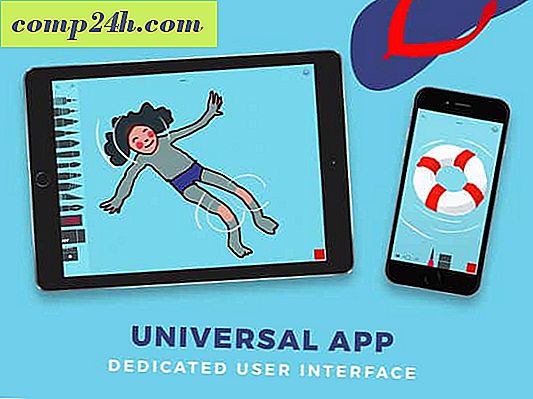Slik endrer du Chrome, Firefox eller IE Standard nedlastingsmappe
Nettlesere på Windows 10 og andre versjoner av Windows angir nedlastingsstedet til nedlastingsmappen på den lokale stasjonen. Her er en titt på hvordan du endrer plasseringen i Google Chrome, IE og Firefox.
I denne arbeidslinjen slutter jeg å laste ned mange filer (store filer) i løpet av en dag. Windows ISO-bilder, komplekse programmer som Photoshop, store PDF-filer, multimediefiler og mer.
Standard nedlastingssted på min lokale stasjon på min hovedproduksjonsboks ville være ok hvis jeg hadde en stor, tradisjonell 1 eller 2 TB harddisk. Imidlertid har min hovedproduksjons PC en 256 GB SSD og plass er på en premie.
Mens SSD-er blir større med mer lagringskapasitet, er en 1 TB SSD fortsatt relativt dyr. Så i mitt tilfelle må jeg endre standardplasseringen for nedlastingene som en ekstern stasjon eller nettverksplassering.
Endre nedlastingsmappe i Chrome
Gå til Innstillinger> Avanserte innstillinger> Last ned og bla til den nye nedlastingsplassen du vil ha. Eller kanskje du vil ha Chrome, spør deg hver gang du skal lagre en fil før du laster ned den. Hvis du laster ned mye innhold, kan det hende at det blir ganske irriterende.

Endre nedlastinger mappe Firefox
Gå til Alternativer, og under kategorien Generelt velger du plasseringen du vil lagre til under Nedlastinger-delen. Her kan du også få det spørre deg hver gang.

Endre nedlastinger mappe IE
Åpne Internet Explorer og gå til Verktøy (girikon)> Vis nedlastinger .

Klikk nå Alternativer nederst til venstre i de neste vinduene, og bla deretter til stedet du vil være standard.

Merk: Du kan endre standard nedlastingsplassering i Microsoft Edge, men på tidspunktet for denne skrivingen tar det et registerhakk for å gjøre det. Microsoft ruller ut neste store oppdatering (kodenavnet "Terskel 2" og kalles Fall Update) til Windows 10 neste måned, og muligheten til å gjøre det via brukergrensesnittet kan være et alternativ. Bare husk, Edge er et arbeid pågår og vil bli forbedret over tid.
High-end-PCer kommer til å komme med en SSD-stasjon, noen større enn andre, men hvis du har mindre 128 eller 256 GB-stasjon, holder du nedlastinger på eksterne steder, og ved hjelp av bærbare apper kan du få tilgang til store filer, og hold kjøreturen ren.